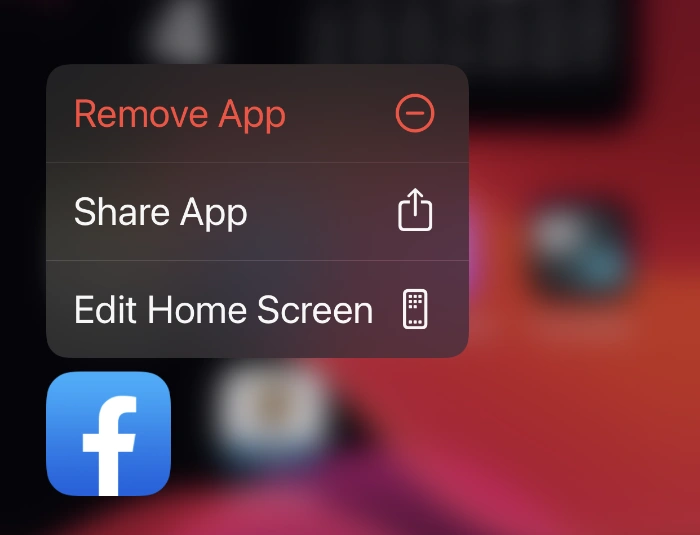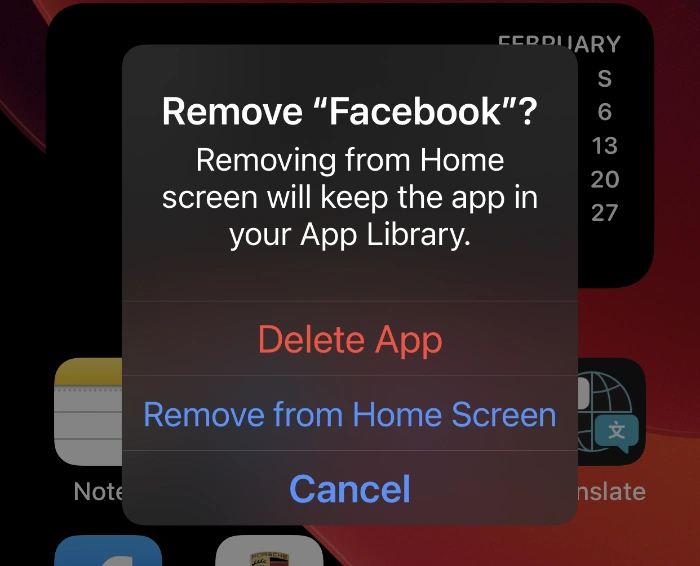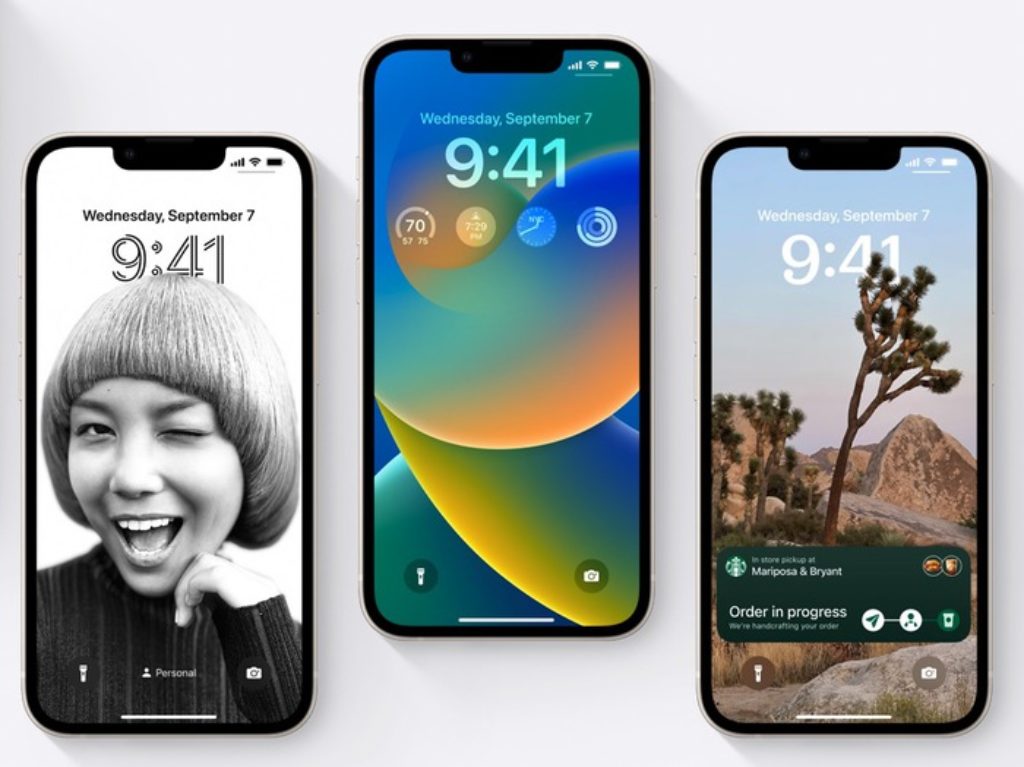Cet article a été mis à jour le
Ce guide est conçu pour vous apprendre à supprimer une application sur l’iPhone ou l’iPad. Si vous êtes un nouvel utilisateur de l’iPhone, vous avez peut-être téléchargé certaines applications dont vous souhaitez vous débarrasser sur votre appareil. Il est assez facile de supprimer les applications indésirables de l’iPhone. Vous pouvez également ranger votre écran d’accueil sur votre appareil et supprimer certaines applications à partir de là.
Il existe deux options pour supprimer des applications de votre iPhone et de son écran d’accueil, elles peuvent soit être supprimées définitivement de votre appareil, soit elles peuvent être masquées de l’écran d’accueil pour une utilisation ultérieure.
Comment supprimer définitivement une application sur mon iPhone ?
Vous pouvez supprimer définitivement une application de l’écran d’accueil de votre iPhone ou iPad ou vous pouvez la supprimer de la bibliothèque d’applications sur votre appareil. La fonctionnalité App Library n’est disponible que sur l’iPhone pour le moment. Il arrive sur l’iPad avec iOS 15.
Suivez les étapes ci-dessous pour supprimer l’application de votre écran d’accueil.
- Localisez l’application que vous souhaitez supprimer, puis maintenez l’application.
- Un menu contextuel apparaîtra sur votre écran d’accueil
- Sélectionnez Supprimer l’application.
- Il vous sera demandé à nouveau si vous souhaitez supprimer l’application et sélectionnez Supprimer.
- L’application a maintenant été définitivement supprimée de votre appareil.
Suivez les étapes ci-dessous pour supprimer une application de la bibliothèque d’applications.
- Accédez à la bibliothèque d’applications en balayant vers la gauche sur votre iPhone.
- Appuyez et maintenez l’application que vous souhaitez supprimer sur votre iPhone.
- Un menu contextuel apparaît, sélectionnez Supprimer sur votre iPhone.
- On vous demandera à nouveau si vous souhaitez supprimer l’application, cliquez sur Supprimer.
- L’application sera définitivement supprimée de votre iPhone.
Comment supprimer temporairement des applications ou les masquer sur mon iPhone ou mon iPad ?
Il s’agit d’une fonctionnalité utile si vous souhaitez masquer des applications sur l’écran d’accueil de votre appareil, mais que vous les utilisez ultérieurement, elles seront toujours disponibles sur votre appareil et pourront être facilement trouvées à partir de la bibliothèque d’applications sur votre iPhone ou iPad.
Suivez les étapes ci-dessous pour masquer une application sur l’écran d’accueil de votre iPhone ou iPad.
- Appuyez longuement sur l’application que vous souhaitez supprimer.
- Cliquez sur Modifier l’écran d’accueil.
- Les applications s’agiteront sur votre appareil, appuyez sur le – dans le coin supérieur gauche.
- Sélectionnez Supprimer de l’écran d’accueil
- L’application a été supprimée mais est disponible via la bibliothèque d’applications sur votre appareil.
Nous espérons que vous trouverez ce guide utile, si vous avez des questions, laissez un commentaire ci-dessous et faites-le nous savoir. Vous pouvez trouver plus de détails sur le site Web d’Apple. Ce guide a été écrit avec iOS 16.1 et iPadOS 16.1, qui est la version actuelle du logiciel iPhone et iPad d’Apple au moment de la rédaction.
Crédit d’image: Yura frais
Classé sous : Apple, Apple iPhone, Guides
Information: Certains de nos articles incluent des liens d’affiliation. Si vous achetez quelque chose via l’un de ces liens, Espace Chic peut gagner une commission d’affiliation. Apprendre encore plus.